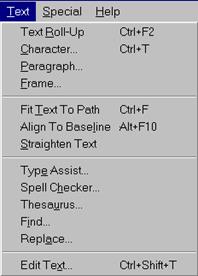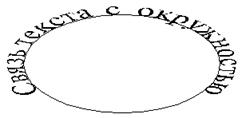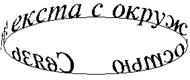Реферат: Инструментарий CorelDRAW. Возможности обработки текстов

Графический редактор Corel Draw располагает инструментами для обработки текстов. Его возможности хотя и не так велики и не так удобны в работе, как у профессиональных издательских систем и мощных текстовых редакторов, но все же достаточны для решения многих задач.
Corel Draw позволяет создавать текстовые объекты двух типов: нормальный текст (Paragraph ) и артистический текст (Artistic ).
Артистический текст в основном служит для создания красивого оформления публикаций. Для создания объекта Artistic нужно нажать на пиктограмму ![]() на панели инструментов. При этом рамки текста не ограничены - достаточно один раз щелкнуть в любом месте экрана - и можно вводить текст. По мере набора границы объекта будут расширяться автоматически.
на панели инструментов. При этом рамки текста не ограничены - достаточно один раз щелкнуть в любом месте экрана - и можно вводить текст. По мере набора границы объекта будут расширяться автоматически.
Для ввода большого количества текста лучше использовать формат Paragraph . Для создания объекта Paragraph необходимо удержать данную пиктограмму на некоторое время и затем выбрать ![]() . При создании объекта нужно указать ту область на листе, в которой будет размещаться текст. При заполнении всей рамки текстом, он не будет выводиться на экран. Нужно либо расширить границы, либо перенести ту часть, которая не влезла, в другой объект Paragraph .
. При создании объекта нужно указать ту область на листе, в которой будет размещаться текст. При заполнении всей рамки текстом, он не будет выводиться на экран. Нужно либо расширить границы, либо перенести ту часть, которая не влезла, в другой объект Paragraph .
С объектом текста можно производить различные эффекты, используя команды из меню Effects : масштабирование, растягивание, сжатие, перекос, вращение. Как и любая программа, работающая по принципу WYSIWYG, Corel Draw наглядно отображает все изменения текста на экране. Редактор позволяет использовать все установленные шрифты Windows типов True Type и Post Script 1 .
Рассмотрим основные операции, которые можно выполнять с текстом в Corel Draw .
Для форматирования вида самого текста используется меню Text . Ниже дано описание его пунктов.
|
|
Text Roll-Up
Основные параметры текста: используемый шрифт, его размер, выравнивание строк (слева, справа, по центру, по ширине). Из этого меню можно попасть в другие меню для установки более специализированных параметров.
Character...
При выборе этого пункта выводится меню, в котором пользователь может изменить используемый шрифт, размер, стиль символов (подчеркнутый, перечеркнутый, нижний, верхний регистр), расстояние между символами, словами и строками, выравнивание строк (слева, справа, по центру, по ширине). Линия подчеркивания может быть одинарной или двойной, тонкой или толстой.
Paragraph...
Только для объекта Paragraph . В этом меню можно изменять параметры параграфа текста, как то: расстояние между строками, словами и символами, границы параграфа, отступы слева и справа, позиции табуляции. Можно вставлять символы из специальных художественных шрифтов (животные, продукты, музыкальные символы и т.п.).
Frame...
Только для объекта Paragraph . Позволяет выводить текст в формате газеты, т.е. колонками. Число колонок - от 1 до 8. Можно задать ширину каждой колонки. При вводе текст автоматически переносится в следующую колонку, когда достигается нижняя граница объекта.
Fit Text To Path
|
|
Это одно из тех уникальных средств, которыми Corel Draw отличается от обычных текстовых процессоров. Данная команда объединяет текст с каким либо объектом таким образом, что текст огибает данный объект. Ниже дан пример объединения текста с окружностью. Для выполнения операции должны быть выделены оба объекта. В результате появляется новый уникальный объект, с которым можно выполнять все обычные действия. Например, растягивание и сжатие. Но самое главное, что и теперь текст можно редактировать! Это будет происходить не так наглядно, просто выведется окно редактирования, в котором можно изменять текст. После этого будет произведен пересчет всех составляющих, и внесенные изменения добавятся в объект. Corel Draw позволяет выбирать различные виды наложения текста. Например, выстроить “заборчиком” по периметру. Можно выбрать, с какого края писать текст: сверху, снизу, слева или справа.
|
|
Данный эффект можно применять для создания красивых заголовков, буклетов, рекламных объявлений.
Align To Baseline
Выравнивает текст по базовой линии.
Straighten Text
Выравнивает текст по базовой линии и приводит формат всех символов (изгиб, смещение) к обычному.
Type Assist...
Специальные сервисные примочки для работы с текстом:
1. Capitalize first letter of sentences - делает первую букву в предложении заглавной. Признаком конца предложения считается точка и восклицательный или вопросительный знаки.
--> ЧИТАТЬ ПОЛНОСТЬЮ <--